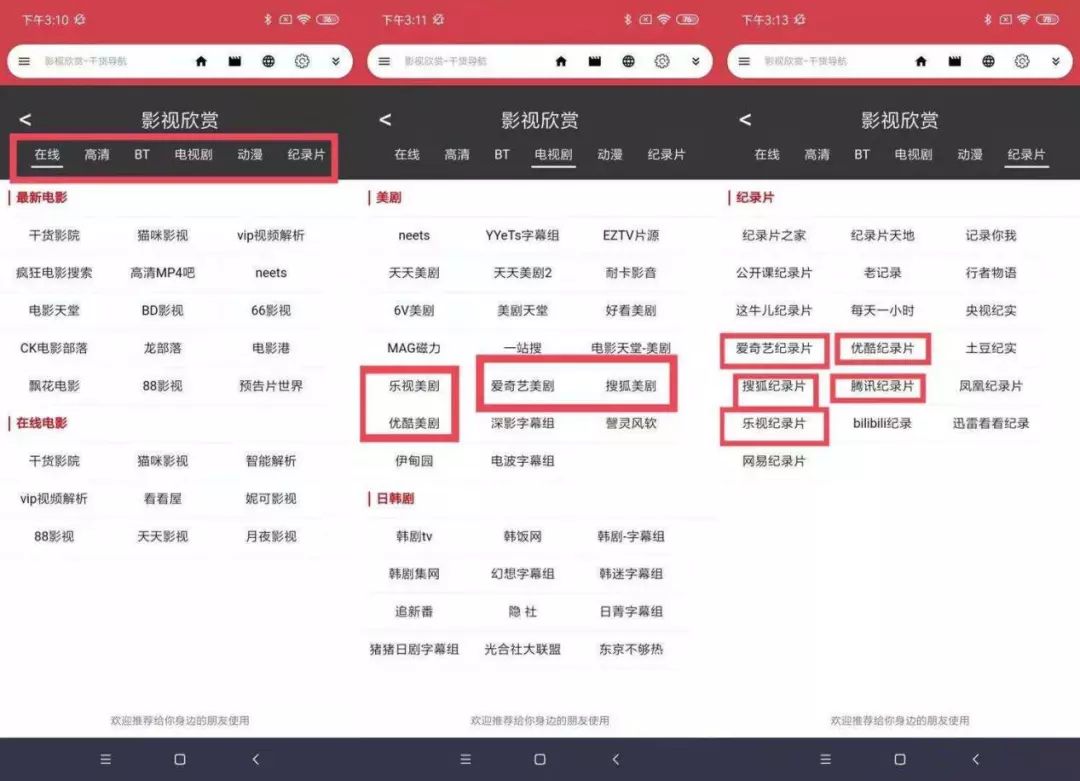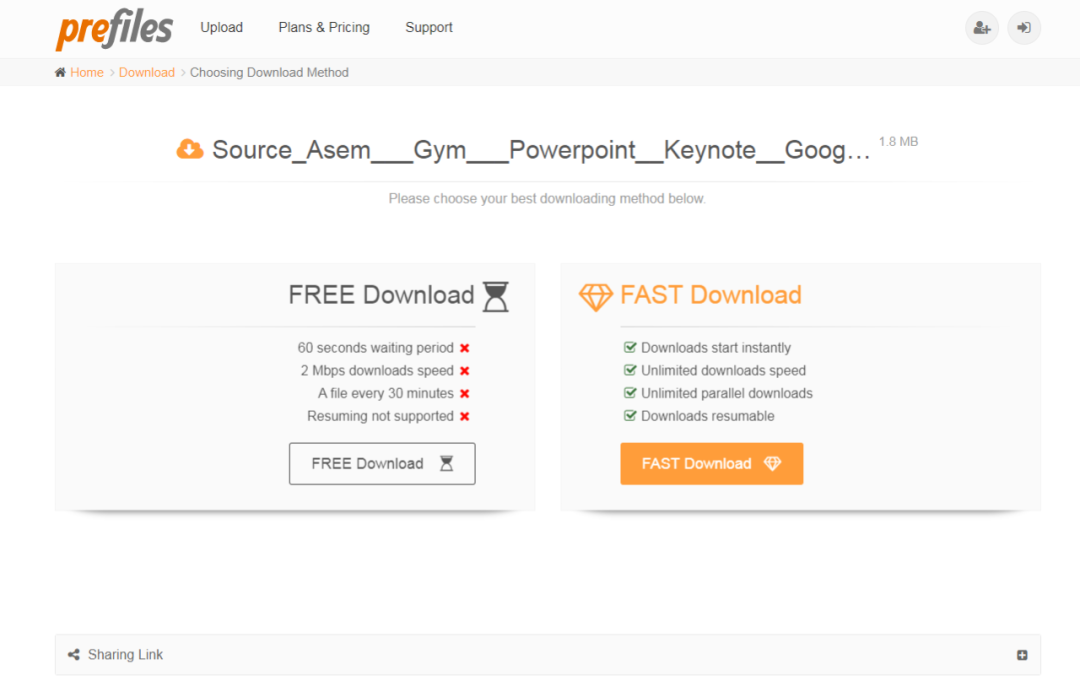上个月底,在朋友圈看到一个号称“这可能是地球上最美的h5”的分享,点进入后发现这个h5还很别致,思考了一会,决定要不高仿一个?
到今天为止,高仿基本完成,
除了手机端的media控制没有去兼容,其他的基本都给仿了。 那为了让你觉得是高仿,最好使用的手机调试模式进行访问。微信打开将听不见声音看不到视频... (后面再有时间看是不是仿的再进一步)
之所以要仿它,因为觉得这个h5还挺酷,想看看自己需要花多长时间找到并实现它的技术路径。
需求分析
这个h5的主要玩法很简单:地球自转的时候会播放背景音乐(比如海浪声),为了找到这个声音是从哪个地球上哪个地方传来的,需要长按下方的按钮,这时地球会自动转动到目标地点,然后镜头拉近,穿过云层,最后你会看到和这段声音相关的视频内容;松开手之后,上面的过程会倒退回去,地球又开始自转,播放着下段神秘的背景音乐。
个人觉得这个设计还是很新颖的,不是说用了3D的效果,而是将一个看起来很复杂的动画(从宇宙拉近到地表的过程),使用最基础的3D效果和其他一些常规的动画手法去实现,并且能流畅的运行在手机浏览器上。另外还有声音和视频的完美搭配,用户体验不错。
反复观察,理清页面功能:
加载:加载进度百分比three.js教程,饶椭圆轨道运行的小行星作为动画(这个动画我没有做)
地球:3D球体,旋转入场动画,自转,漂移的云层,城市的坐标点,镜头的旋转与拉近,穿越云层动画
星空背景:静态星空背景图,动态(闪烁的)星星,划过的流星
隐藏的音频和视频:按内容(地理位置)划分的音频和视频内容
其他:操作指引示意动画,地球上方会显示当前城市的经纬度,“了解更多”的结语页面等
寻找技术路径
打开 一下。
首先是这个地球,得看看它是真3D还是假3D(因为很多3D效果是拿雪碧图做的,比如这里的旋转的3D飞机),结果找到了:
<div class="ns-webgl-page">
<canvas width="750" height="1200" style="width: 375px; height: 600px;">
并且在网站文件中搜到了THREE,那就是没跑了。
然后是那个穿越云层的效果,猜测可能是GIF,可能是 ,也有可能是一段视频。但是考虑到这个穿越的动画可以正反双方播放,那么就很可能是是 了,否则GIF或者视频文件需要两个动画方向各准备一份。这个从 debug工具的下找到了证据—— 页面下载了一系列名为 .jpg的图片文件。顺手就把它们down下来,备用。
再就是背景音乐和隐藏视频的问题,同样在下,找到了两个文件,一个mp3一个mp4,每个文件都包含了所有片段,就像是media的雪碧图,只在需要的时候控制播放对应片段而已。
其他的内容都没什么问题three.js教程,CSS动画或者都好做。那么到此,技术路径都清楚了,准备开始写代码。
难点突破
对于我而言,用绘制地球可能会是难点,没有用过,而且印象中对3D的东西,一直比较敬畏。如果3D的地球弄不出来,这个项目其他的都做完了,在浩瀚的宇宙中是怎么也找不到“声音来自何方”了。
OK,来看怎么能弄出个地球来。(这个阶段并没有开始项目代码,而是尽量的在一个临时文件中进行涂鸦,快速随意的达到绘制出地球的目的就行了)
官网
对于新的技术,首先得看官网。这里并不是来全面学习的,而是抱着很强的目的性去实现特定功能,因此直接去示例中找,是否有类似实现可以借鉴。在官网首页中,通过缩略图,找到了下面三个关于地球的例子。

可惜,貌似这里的例子都是一些产品应用,代码都是压缩过的。于是开始去寻找官方示例,最后在里找到了,最棒的是在上有源码。
示例代码
clone下的项目代码,找到上面的示例文件。示例代码不到200行,阅读之后发现其实和之前接触过的一些2D的游戏引擎(,)等比较类似,都需要有场景(scene),要有渲染循环( loop),在scene上添加对象(Mesh)或者是group;而Mesh由形状()和材质()组成,则又是由图片创建的纹理()而来。不同的是,这里有相机(),有光线(Light),还有一些一直都不明白的距离单位问题。
稍微改动一下示例代码,就能创建出来了earth。但是从使用的资源来看,只有一个地表纹理贴图(.jpg),而xplan中还有3个关于earth的图片文件:
不确定bump和spec是什么,我的思路是先在官方文档中找这些关键词,如果找不到,就加上一起去做。官网上找到了bump相关的东西,但帮助最大的是出来的一篇详细的如何使用创建earth的教程。(如果这个教程早点冒出来,也省了前面改示例代码的时间了。主要也源于对不熟悉,没有想到哪些示例可能已经有很多教程了)
换上了.jpg贴图之后:
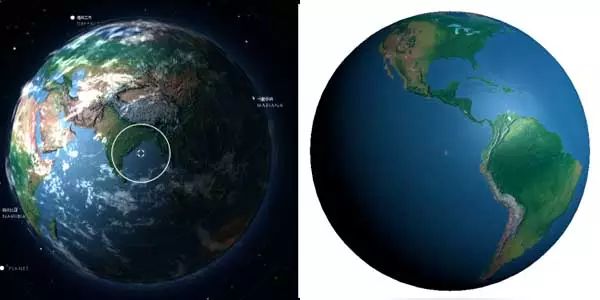
教程中的步骤不再这里重复,下面仅仅对一些关键东西作简单的解释。
了解到:
Bump is a to bumps and on the of an . The is an bumpy than a the of the is not . I'm sorry, you can't tilt the to see 3D with this . You can the bump (how much the map ) with the
中是调节对光线的感知,来使人能明显感觉到不光滑的表面,而并没有在mesh中添加起伏,即没有真的改变形状。
官方示例效果图如下:

其实这里的.jpg就是一个DEM,在中称作,在其他一些地方也有被叫做。即用灰度图表达高程,越黑表示高程越低,越亮表示高程越高。GIS专业中常用,中创建地形也会用到这个。
添加了之后:

了解到了.jpg是 map,用来调节镜面反射的,这里主要是调节海洋对光线的反射,增加真实性。
添加了之后:
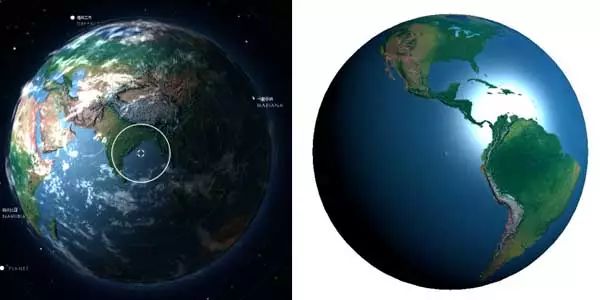
漂移的云层
云层的添加, 前面的教程里已经很详细了,其实就是一个同心,半径大一点的球体而已。
添加了云层之后:
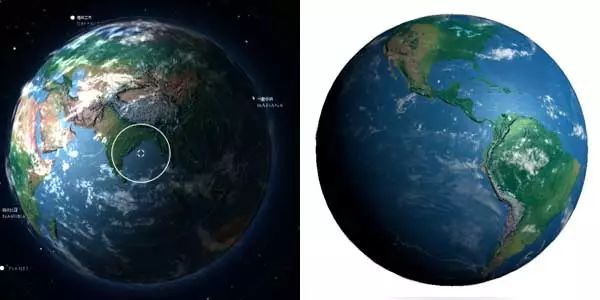
浮动的标签
xplan中地球表面有城市标签,会随着地球的自转而移动,同时又保持了水平的方向。关键词: label。于是找到:
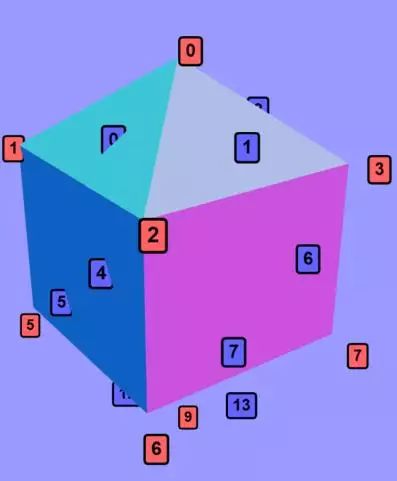
找到方向就好办,稍微参考一下官方API文档和找到的示例代码,能够很容易的在earth上添加上浮动标签。

小结
到这里,3D地球的绘制基本差不多了。虽然是新东西,但是绝大部分功能都容易找到方向,并且改动一下示例代码都够快速的实现我们想要的效果,所这个过程并不难。重点是如何在一个未知的领域内找到想要的东西,并且快速的为自己所用。
但过程中我碰到一个性能问题,耽误了很久。xplan的页面在的PC和手机模式都有近60的FPS,但是我创建的earth在PC有60,但是在手机模式却不到30!最后逐一调试代码,修改参数,花了好久才找到原因:
renderer.setPixelRatio(window.devicePixelRatio)
的示例代码中都有这么一行,就是这一行导致了我的代码比xplan的代码在手机上绘制的像素点翻倍,从而导致了性能成倍的下降。
另外,前面也提到,我对于3D框架中的距离单位和坐标问题,很模糊。于是这里,关于earth的大小,朝向,每个城市标签的三维坐标和其他关与三维坐标的问题,我都硬抄了xplan的参数(幸好他们的代码没有压缩...)。还有一个要承认的,就是地球后面的淡蓝色光晕效果,貌似用了一些高级的渲染技术,我也就硬搬了xplan这部分代码。
限时特惠:本站持续每日更新海量各大内部创业课程,一年会员仅需要98元,全站资源免费下载
点击查看详情
站长微信:Jiucxh